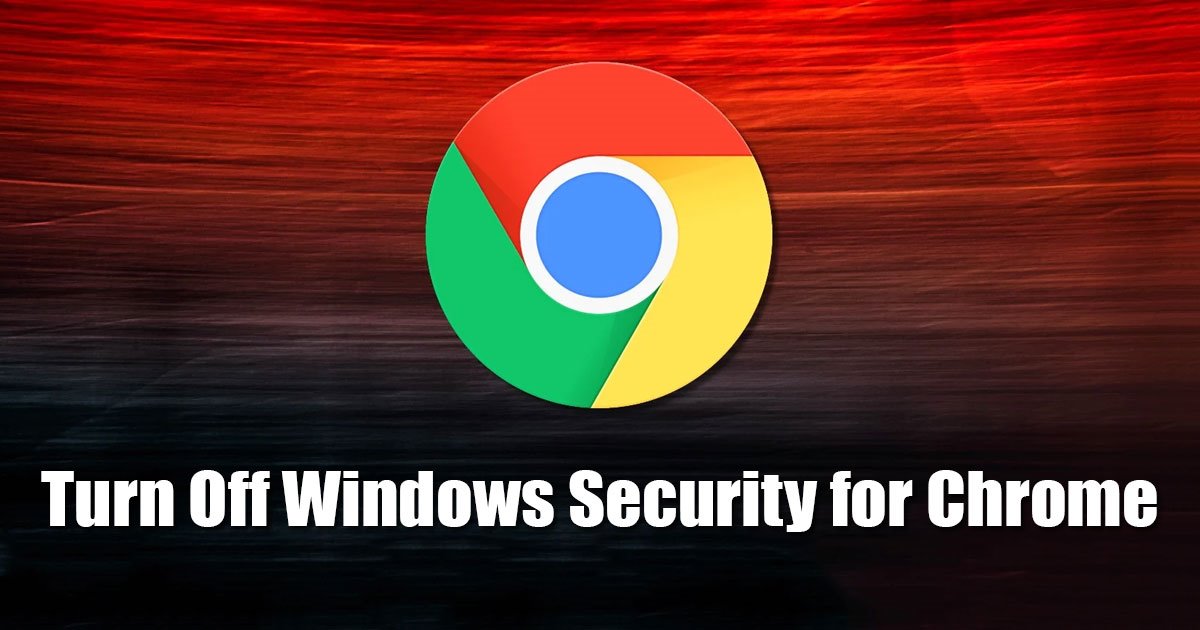Désactivez la sécurité de Windows Chrome 7 clics et le tour est joué ! 🔓🚀
Les utilisateurs de Google Chrome savent probablement déjà que le navigateur peut authentifier les utilisateurs avec Windows Hello pour donner accès aux mots de passe enregistrés. Si vous avez configuré Windows Hello sur votre appareil, votre navigateur Google Chrome peut vous demander de saisir votre code PIN pour accéder à vos mots de passe.
Cette fonction de sécurité est conçue pour protéger l’accès à vos mots de passe stockés. Ce nouveau système ajoute une couche de sécurité supplémentaire pour confirmer si le propriétaire de l'appareil tente d'accéder aux mots de passe enregistrés dans Google Chrome. 🔐
Désactiver l'authentification Windows dans Chrome ?
Bien que cette fonctionnalité soit très utile et empêche tout accès non autorisé au navigateur Web, elle peut être source de confusion pour les utilisateurs. Le problème avec la protection des mots de passe Chrome avec Windows Hello est que la fonctionnalité nécessite une authentification chaque fois que les utilisateurs souhaitent accéder à leurs mots de passe.
De plus, lorsqu'il est actif, le fonction invite les utilisateurs à saisir leur code PIN chaque fois que Chrome tente de remplir automatiquement les noms d'utilisateur et les mots de passe enregistrés. 😩 Donc, si vous en avez assez de devoir saisir votre code PIN à chaque fois pour renseigner vos mots de passe sur les sites Web, il est préférable de désactiver le sécurité de Windows à Chrome.
Si vous désactivez la sécurité Windows pour Chrome, vous devrez saisir le mot de passe de votre compte Windows pour accéder aux mots de passe enregistrés dans le gestionnaire de mots de passe de Chrome. Vous ne serez pas invité à vous authentifier avec votre code PIN Windows Hello pendant que votre navigateur tente de remplir automatiquement les mots de passe sur les sites Web.
Comment désactiver la sécurité Windows pour Chrome
Désactiver l’exigence de code PIN pour les mots de passe enregistrés dans Chrome est assez simple ; Il vous suffit de suivre quelques étapes simples que nous partageons ci-dessous. Nous vous montrons ici ce que vous devez faire. 👇
1. Pour commencer, ouvrez le Navigateur Google Chrome sur votre ordinateur ou votre ordinateur portable.
2. Maintenant, cliquez sur le Menu Chrome dans le coin supérieur droit (trois points).
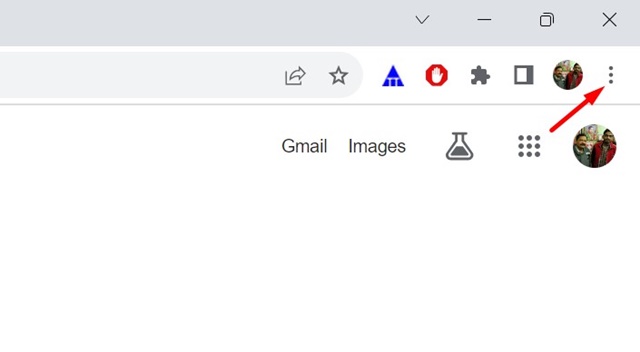
3. Dans le menu Chrome, cliquez sur Configuration.
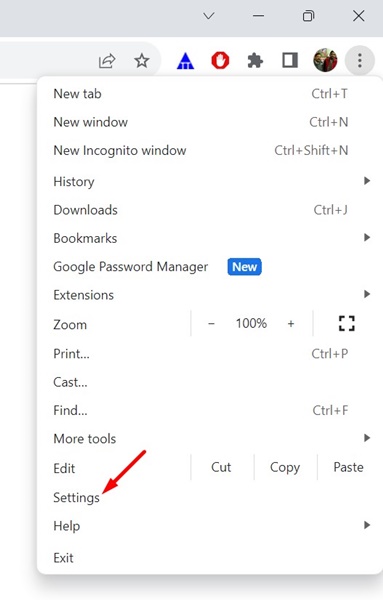
4. Dans les paramètres de Chrome, cliquez sur Remplissage automatique et mots de passe dans le panneau de gauche.
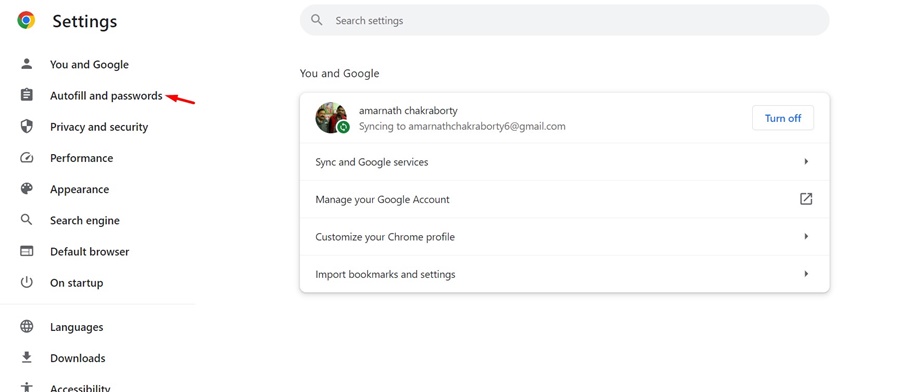
5. À droite, cliquez sur Gestionnaire de mots de passe.
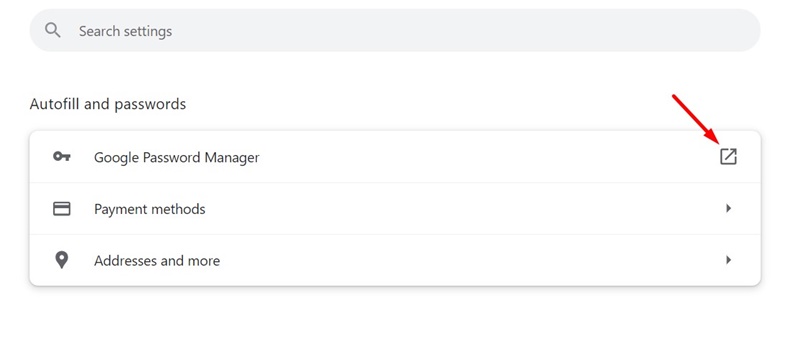
6. Cela ouvrira le gestionnaire de mots de passe Chrome. Passer à l'onglet Configuration dans le panneau de gauche.
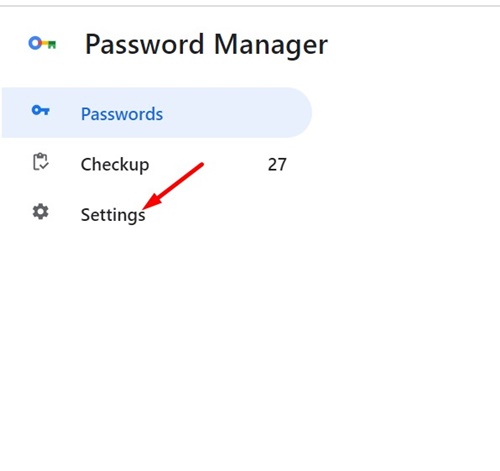
7. À droite, éteignez l'interrupteur pour Utilisez Windows Hello lors de la saisie des mots de passe.
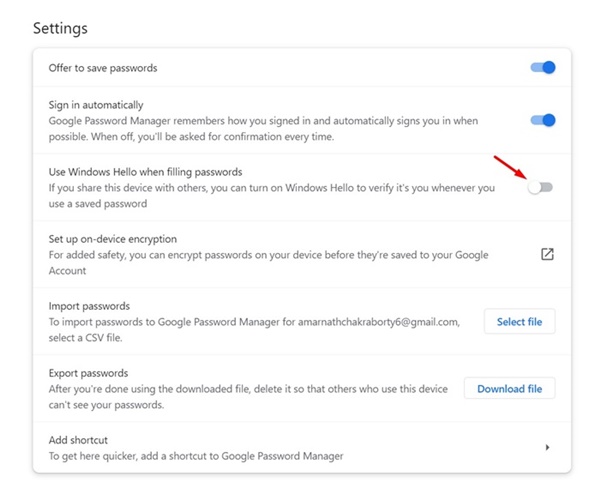
Cela désactivera la sécurité Windows pour Google Chrome. Une fois cette fonctionnalité désactivée, Google Chrome ne vous demandera plus jamais de saisir votre code PIN Windows Hello pour remplir automatiquement votre nom d'utilisateur et votre mot de passe sur vos sites Web préférés.
L'option Utiliser Windows Hello lors du remplissage des mots de passe n'est-elle pas disponible ?
Si vous ne voyez pas l'option « Utiliser Windows Hello lors de la saisie des mots de passe » dans le gestionnaire de mots de passe de Chrome, votre appareil n'utilise probablement pas de code PIN Windows Hello.
Google Chrome ne vous demandera d'utiliser votre code PIN Windows Hello que s'il est déjà configuré. Si aucun code PIN n'est disponible, Google Chrome vous demandera de saisir le mot de passe de votre compte Windows pour accéder à vos mots de passe enregistrés.
L'option par défaut ne vous invite pas à saisir le mot de passe de votre compte Windows lorsque vous remplissez les noms d'utilisateur/mots de passe sur les sites Web enregistrés.
Ce Un guide explique comment désactiver la sécurité Windows pour Chrome. Désormais, Chrome ne vous demandera plus jamais de saisir votre code PIN Windows Hello pour gérer les mots de passe enregistrés. Si vous avez besoin d’aide supplémentaire pour désactiver la sécurité Windows pour Chrome, faites-le nous savoir ! 😊